Comparar duas colunas e encontrar duplicatas no Excel (Guia Completo)
Identificar valores duplicados em duas colunas no Excel é uma tarefa comum na análise de dados. Isso ajuda a identificar erros de entrada de dados, registros duplicados ou para fins de limpeza de dados. Este artigo irá guiá-lo sobre como identificar de forma eficiente e precisa duplicatas ou correspondências em duas colunas.

Comparar duas colunas para encontrar valores duplicados
- Destacar duplicatas em duas colunas com Formatação Condicional
- Selecionar e destacar duplicatas em duas colunas com uma ferramenta poderosa – Kutools
- Encontrar e extrair duplicatas em duas colunas com fórmulas
- Selecionar duplicatas em duas colunas com código VBA
Comparar duas colunas para encontrar valores duplicados
Para encontrar valores duplicados entre duas colunas, existem vários métodos disponíveis dependendo de suas necessidades, como destacar duplicatas para uma visão geral visual ou extraí-las para análise detalhada. Nesta seção, apresentaremos alguns truques rápidos para realizar essa tarefa no Excel.
Destacar duplicatas em duas colunas com Formatação Condicional
Destacar duplicatas em duas colunas no Excel é uma maneira eficiente de identificar dados repetidos, especialmente em grandes conjuntos de dados onde a revisão manual é impraticável. Nesse caso, a Formatação Condicional é um recurso útil para resolver essa tarefa.
Passo 1: Selecione os dados na coluna da qual você deseja destacar as duplicatas
Neste exemplo, selecionarei A2:A10, veja a captura de tela:
Passo 2: Aplique o recurso Formatação Condicional
- Clique em "Início" > "Formatação Condicional" > "Nova regra", veja a captura de tela:

- Na caixa de diálogo "Nova Regra de Formatação", por favor, faça as seguintes operações:
- 2.1 Selecione "Usar uma fórmula para determinar quais células formatar" na caixa de listagem "Selecione um Tipo de Regra";
- 2.2 Digite a seguinte fórmula na caixa de texto "Formatar valores onde esta fórmula for verdadeira";
=COUNTIF($B$2:$B$10, A2)>0 - Nota: Na fórmula acima, "B2:B10" representa a lista de dados que você deseja comparar, "A2" é a primeira célula da coluna onde você deseja destacar as duplicatas. Essa fórmula verifica se o valor na célula A2 é encontrado em qualquer lugar na coluna B. Altere as referências de células para adequar-se aos seus dados.
- 2.3 Em seguida, clique no botão "Formatar".

- Na caixa de diálogo pop-up "Formatar Células", especifique uma cor para destacar os itens duplicados. E clique em "OK".

- Quando retornar à caixa de diálogo "Nova Regra de Formatação", clique no botão "OK".
Resultado:
Agora, os valores que são duplicados nas colunas A e B estão destacados na coluna A, conforme mostrado na captura de tela abaixo: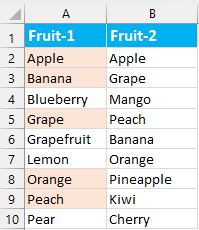
- A regra de duplicação em "Formatação Condicional" não diferencia maiúsculas de minúsculas. Então, Apple e apple seriam marcados como duplicatas.
- Se você deseja destacar as duplicatas da coluna B, basta selecionar a coluna B primeiro e, em seguida, aplicar a seguinte fórmula na "Formatação Condicional":
=COUNTIF($A$2:$A$10, B2)>0
Selecionar e destacar duplicatas em duas colunas com uma ferramenta poderosa – Kutools
Às vezes, pode ser necessário não apenas destacar, mas também selecionar duplicatas para copiá-las e colá-las em outro local na sua planilha. Nesses casos, o recurso "Selecionar Mesmas & Diferentes Células" do "Kutools para Excel" é uma escolha ideal. Ele pode identificar os valores duplicados ou únicos destacando e selecionando as células de que você precisa.
Clique em "Kutools" > "Selecionar" > "Selecionar Mesmas & Diferentes Células", na caixa de diálogo "Selecionar Mesmas & Diferentes Células", por favor, faça as seguintes operações:
- Selecione os dados de origem e os dados comparados nas caixas "Encontrar valores em" e "De acordo com", separadamente;
- Selecione "Por linha" na seção "Baseado em";
- Escolha "Valores iguais" na seção "Encontrar";
- Especifique uma cor de fundo para destacar os valores duplicados na seção "Processamento dos resultados selecionados";
- Por fim, clique no botão "OK".

Resultado:
Agora, os valores que são duplicados nas colunas A e B estão destacados e selecionados na coluna A, prontos para você copiar e colar em qualquer célula desejada. Veja a captura de tela:
- Este recurso suporta comparação diferenciando maiúsculas de minúsculas quando a caixa de seleção "Diferenciar maiúsculas de minúsculas" está marcada na caixa de diálogo "Selecionar Mesmas & Diferentes Células".
- Se você deseja selecionar as duplicatas da coluna B, basta trocar as duas colunas selecionadas nas caixas "Encontrar valores em" e "De acordo com" da caixa de diálogo "Selecionar Mesmas & Diferentes Células";
- Para aplicar este recurso, por favor, baixe e instale Kutools para Excel.
Encontrar e Extrair duplicatas em duas colunas com fórmula
Para encontrar e extrair duplicatas entre duas colunas, você pode usar fórmulas para identificar e extrair as duplicatas.
Por favor, copie e cole a seguinte fórmula em uma célula em branco onde você deseja colocar o resultado, depois arraste a alça de preenchimento para baixo na coluna para aplicar esta fórmula a outras células.
=IF(ISERROR(MATCH(A2,$B$2:$B$10,0)),"",A2)Nota: Na fórmula acima, "A2" é a primeira célula da coluna onde você deseja encontrar as duplicatas; "B2:B10" representa a lista de dados que você deseja comparar.
Resultado:
Como você pode ver, se os dados na Coluna A existirem na Coluna B, o valor será exibido; caso contrário, as células ficarão em branco.
Selecionar duplicatas em duas colunas com código VBA
Esta seção irá guiá-lo pelos passos para criar um código VBA que identifica e seleciona valores duplicados entre duas colunas.
Passo 1: Abra o editor de módulo VBA e copie o código
- Pressione as teclas "Alt + F11" para abrir a janela "Microsoft Visual Basic for Applications".
- Na janela aberta, clique em "Inserir" > "Módulo" para criar um novo módulo em branco.
- Em seguida, copie e cole o código abaixo no módulo em branco.
Código VBA: Encontrar e selecionar os valores duplicados entre duas colunas
Sub Compare() 'Update by Extendoffice Dim Range1 As Range, Range2 As Range, Rng1 As Range, Rng2 As Range, outRng As Range xTitleId = "KutoolsforExcel" On Error Resume Next Set Range1 = Application.Selection Set Range1 = Application.InputBox("Range1 :", xTitleId, Range1.Address, Type:=8) Set Range2 = Application.InputBox("Range2:", xTitleId, Type:=8) Application.ScreenUpdating = False For Each Rng1 In Range1 xValue = Rng1.Value For Each Rng2 In Range2 If xValue = Rng2.Value Then If outRng Is Nothing Then Set outRng = Rng1 Else Set outRng = Application.Union(outRng, Rng1) End If End If Next Next outRng.Select Application.ScreenUpdating = True End Sub
Passo 2: Execute este código VBA
- Depois de colar este código, pressione a tecla "F5" para executar este código. Na primeira caixa de prompt, selecione a lista de dados da qual você deseja selecionar duplicatas. E então, clique em "OK".

- Na segunda caixa de prompt, selecione a lista de dados que você deseja comparar, e então, clique em "OK", veja a captura de tela:

Resultado:
Agora, os valores duplicados das Colunas A e B estão selecionados na Coluna A, permitindo que você preencha as células com cor ou copie e cole conforme necessário.
- Este código VBA diferencia maiúsculas de minúsculas;
- Se você deseja selecionar as duplicatas da coluna B, basta trocar as duas colunas selecionadas ao selecionar o intervalo de dados.
Comparar duas colunas para correspondências linha por linha
No Excel, comparar duas colunas linha por linha é frequentemente necessário para verificar correspondências, o que ajuda em tarefas como verificar registros ou analisar tendências de dados. O Excel tem diferentes maneiras de fazer isso, desde fórmulas simples até recursos especiais, para que você possa escolher a melhor opção para as necessidades dos seus dados. Vamos dar uma olhada em alguns métodos diretos para realizar essa tarefa de forma eficaz.
Comparar duas colunas na mesma linha com fórmulas
As fórmulas do Excel oferecem uma abordagem direta, mas potente, para comparação de dados entre colunas. Aqui está como você pode usá-las. Supondo que você tenha dados na Coluna A e Coluna B, para verificar se os dados nas duas colunas coincidem, as seguintes fórmulas podem ajudá-lo:
- "Usando o operador Igual a (=)": a maneira mais simples de comparar duas células
- "Função SE": para tornar sua comparação mais informativa
- "Função EXATO": uma comparação diferenciando maiúsculas de minúsculas
Usando o operador Igual a (=):
Por favor, insira ou copie a seguinte fórmula, pressione a tecla "Enter" e depois arraste a alça de preenchimento para baixo para obter todos os resultados. Ela retornará VERDADEIRO se os valores na mesma linha das Colunas A e B forem idênticos, e FALSO se não forem. Veja a captura de tela:
=A2=B2
Função SE:
Se você deseja tornar a comparação mais informativa, pode usar a função SE para exibir mensagens personalizadas.
Por favor, insira ou copie a fórmula abaixo, pressione a tecla "Enter" e depois arraste a alça de preenchimento para baixo para obter todos os resultados. Ela retornará Correspondência quando os valores forem iguais e Sem Correspondência quando forem diferentes. Veja a captura de tela:
=IF(A2=B2, "Match", "No Match")
EXATO Função:
Se você precisa de uma comparação diferenciando maiúsculas de minúsculas, a "função EXATO" é a solução.
Por favor, insira ou copie a seguinte fórmula, pressione a tecla "Enter" e depois arraste a alça de preenchimento para baixo para obter todos os resultados. Ela retornará Correspondência quando os valores forem exatamente iguais e Sem Correspondência quando forem diferentes. Veja a captura de tela:
=IF(EXACT(A2,B2), "Match", "No match") 
Selecionar e destacar correspondências na mesma linha com uma ferramenta útil - Kutools
Se você precisa selecionar e sombrear as correspondências entre duas colunas linha por linha, em vez de obter o resultado em uma coluna separada, o recurso Comparar Células do Kutools para Excel será uma excelente opção. Ele permite que você selecione rapidamente e aplique uma cor de preenchimento às células que coincidem ou diferem em valor dentro de cada linha.
Clique em "Kutools" > "Comparar Células", na caixa de diálogo "Comparar Células", por favor, faça as seguintes operações:
- Selecione os dados das duas colunas nas caixas "Encontrar valores em" e "De acordo com", separadamente;
- Selecione "Células Iguais" na seção "Encontrar";
- Especifique uma cor de fundo para destacar as correspondências na seção "Processamento dos resultados selecionados";
- Por fim, clique no botão "OK".

Resultado:
Agora, as correspondências na mesma linha estão destacadas e selecionadas na coluna A, tornando-as disponíveis para você copiar e colar em qualquer célula desejada. Veja a captura de tela:
- Este recurso "suporta comparação diferenciando maiúsculas de minúsculas" se você marcar a opção "Diferenciar maiúsculas de minúsculas" na caixa de diálogo "Comparar Células";
- Se você deseja selecionar as correspondências da coluna B, basta trocar as duas colunas selecionadas nas caixas "Encontrar valores em" e "De acordo com" da caixa de diálogo "Comparar Células";
- Para aplicar este recurso, por favor, baixe e instale Kutools para Excel.
Comparar duas colunas e destacar correspondências na mesma linha
Comparar duas colunas e destacar correspondências na mesma linha pode ser feito de forma eficiente usando a Formatação Condicional no Excel. Aqui está um guia para identificar e destacar correspondências de linha:
Passo 1: Selecione o intervalo de dados
Selecione o intervalo de dados que você deseja destacar as correspondências de linha.
Passo 2: Aplique o recurso Formatação Condicional
- Clique em "Início" > "Formatação Condicional" > "Nova regra". Na caixa de diálogo "Nova Regra de Formatação", por favor, faça as seguintes operações:
- 2.1 Selecione "Usar uma fórmula para determinar quais células formatar" na caixa de listagem "Selecione um Tipo de Regra";
- 2.2 Digite a fórmula abaixo na caixa de texto "Formatar valores onde esta fórmula for verdadeira";
=$B2=$A2 - 2.3 Em seguida, clique no botão "Formatar".

- Na caixa de diálogo pop-up "Formatar Células", especifique uma cor para destacar os itens correspondentes. E clique em "OK".

- Quando retornar à caixa de diálogo "Nova Regra de Formatação", clique no botão "OK".
Resultado:
Agora, os valores correspondentes na mesma linha estão destacados de uma só vez, veja a captura de tela:
- A fórmula na Formatação Condicional não diferencia maiúsculas de minúsculas.
- Se você pretende destacar células com valores diferentes, aplique a seguinte fórmula:
=$B2<>$A2
Comparar duas colunas e trazer dados correspondentes
Ao lidar com dois conjuntos de dados no Excel e precisar encontrar itens comuns de uma lista na outra, as fórmulas de busca são sua solução para recuperar essas correspondências.
No Excel, se você tiver uma lista de frutas na Coluna A e suas vendas na Coluna B, agora deseja combinar essas informações com uma seleção de frutas na Coluna D para encontrar suas vendas correspondentes. Como você retornaria os valores relativos da coluna B no Excel?
Por favor, aplique qualquer uma das seguintes fórmulas que você precisa, depois arraste a alça de preenchimento para baixo para aplicar esta fórmula às demais células.
- Todas as versões do Excel:
=VLOOKUP(D2, $A$2:$B$6, 2, FALSE) - Excel 365 e Excel 2021:
=XLOOKUP(D2, $A$2:$A$6, $B$2:$B$6)
Resultado:
Todos os valores correspondentes serão exibidos se uma correspondência for encontrada, caso contrário, o erro #N/D será retornado, veja a captura de tela:
- Com as fórmulas acima, se houver frutas na Coluna D que não tenham correspondência na Coluna A, elas retornarão um erro. Para facilitar a compreensão desses erros, você pode envolver sua fórmula com a função SEERRO:
- Todas as versões do Excel:
=IFERROR(VLOOKUP(D2,$A$2:$B$10,2,FALSE), "No match found") - Excel 365 e Excel 2021:
=IFERROR(XLOOKUP(D2, $A$2:$A$10, $B$2:$B$10),"No match found")
- Todas as versões do Excel:
- Para aqueles interessados em fórmulas avançadas de busca, o "Kutools para Excel" oferece uma impressionante variedade de fórmulas avançadas de busca que levam a tradicional função PROCV a novos patamares, proporcionando precisão e eficiência sem precedentes em suas tarefas de gerenciamento de dados.

O Kutools para Excel possui uma coleção de mais de 300 ferramentas convenientes projetadas para aumentar sua produtividade. Experimente todo o poder e eleve suas planilhas hoje mesmo! Obtenha Agora!
Artigos Relacionados:
- Encontrar e destacar linhas duplicadas em um intervalo
- Às vezes, pode haver registros duplicados no intervalo de dados de uma planilha, e agora você deseja encontrar ou destacar as linhas duplicadas no intervalo, conforme mostrado nas capturas de tela abaixo. Claro, você pode encontrá-las uma a uma verificando as linhas. Mas isso não é uma boa escolha se houver centenas de linhas. Aqui, vou falar sobre algumas maneiras úteis para lidar com essa tarefa.
- Destacar valores duplicados em cores diferentes
- No Excel, podemos facilmente destacar os valores duplicados em uma coluna com uma única cor usando a Formatação Condicional, mas, às vezes, precisamos destacar os valores duplicados em cores diferentes para reconhecer rapidamente e facilmente as duplicatas, conforme mostrado na captura de tela abaixo. Como você resolveria essa tarefa no Excel?
- Encontrar, destacar, filtrar, contar, excluir duplicatas no Excel
- No Excel, dados duplicados ocorrem repetidamente quando registramos dados manualmente, copiamos dados de outras fontes ou por outros motivos. Às vezes, os duplicados são necessários e úteis. No entanto, às vezes, os valores duplicados levam a erros ou mal-entendidos. Aqui, este artigo introduzirá métodos para identificar rapidamente, destacar, filtrar, contar, excluir duplicatas por fórmulas, regras de formatação condicional, complementos de terceiros, etc., no Excel.
- Remover duplicatas e substituir por células em branco
- Normalmente, quando você aplica o comando Remover Duplicatas no Excel, ele remove as linhas duplicadas inteiras. Mas, às vezes, você quer que células em branco substituam os valores duplicados, nessa situação, o comando Remover Duplicatas não funcionará. Este artigo vai orientá-lo a remover duplicatas e substituí-las por células em branco no Excel.
Melhores Ferramentas de Produtividade para Office
Impulsione suas habilidades no Excel com Kutools para Excel e experimente uma eficiência incomparável. Kutools para Excel oferece mais de300 recursos avançados para aumentar a produtividade e economizar tempo. Clique aqui para acessar o recurso que você mais precisa...
Office Tab traz interface com abas para o Office e facilita muito seu trabalho
- Habilite edição e leitura por abas no Word, Excel, PowerPoint, Publisher, Access, Visio e Project.
- Abra e crie múltiplos documentos em novas abas de uma mesma janela, em vez de em novas janelas.
- Aumente sua produtividade em50% e economize centenas de cliques todos os dias!
Todos os complementos Kutools. Um instalador
O pacote Kutools for Office reúne complementos para Excel, Word, Outlook & PowerPoint, além do Office Tab Pro, sendo ideal para equipes que trabalham em vários aplicativos do Office.
- Pacote tudo-em-um — complementos para Excel, Word, Outlook & PowerPoint + Office Tab Pro
- Um instalador, uma licença — configuração em minutos (pronto para MSI)
- Trabalhe melhor em conjunto — produtividade otimizada entre os aplicativos do Office
- Avaliação completa por30 dias — sem registro e sem cartão de crédito
- Melhor custo-benefício — economize comparado à compra individual de add-ins
Índice
- Comparar duas colunas para encontrar valores duplicados
- Com Formatação Condicional
- Com uma ferramenta poderosa – Kutools
- Com fórmulas
- Com código VBA
- Comparar duas colunas para correspondências linha por linha
- Com fórmulas
- Com uma ferramenta útil - Kutools
- Com Formatação Condicional
- Comparar duas colunas e trazer dados correspondentes
- Artigos Relacionados
- As Melhores Ferramentas de Produtividade para o Office
- Comentários









